- A+
所属分类:photoshop教程
印章是很富有中国特色的艺术,我们看到的印章质地和规格也多种多样,随着科技的进步,很多工作都是通过网络完成的,所以电子印章的运用也越来越多,ps印章效果如何制作呢?
1、点击左上角文件选项,选择新建一个画布,如下图所示。
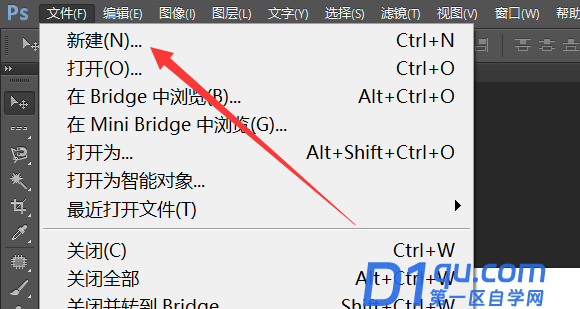
2、可根据实际情况设置画布的参数,如下图所示。
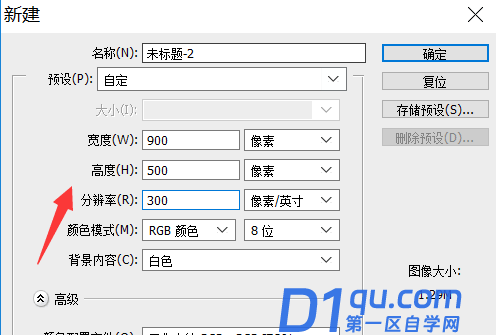
3、在左方工具栏处选择椭圆工具,如下图所示。
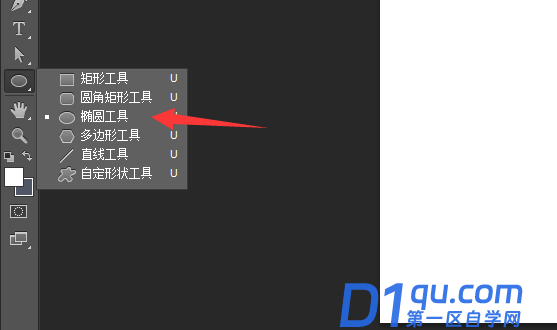
4、将上方的填充设置为渐变,描边设置为红色,其后的线条粗细设置为2点,如下图所示。
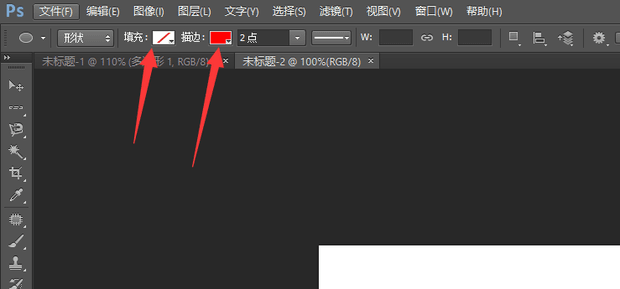
5、在画面中选择合适的位置按住键盘上的shift并拖动鼠标拉出圆环,如下图所示。
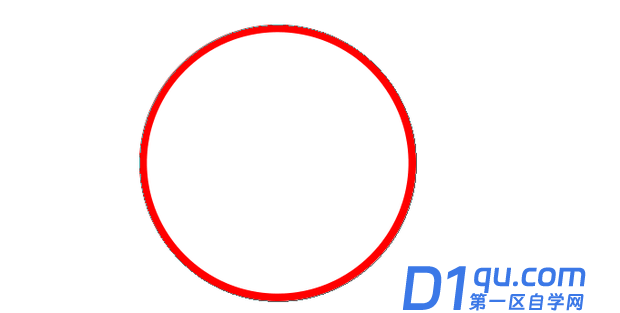
6、选择左方的工具栏中的文字工具,如下图所示。
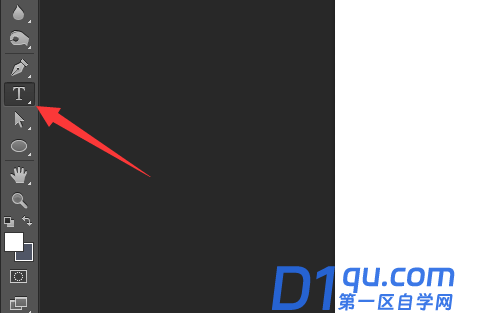
7、在圆内输入需要的文字,依次排列,如下图所示。
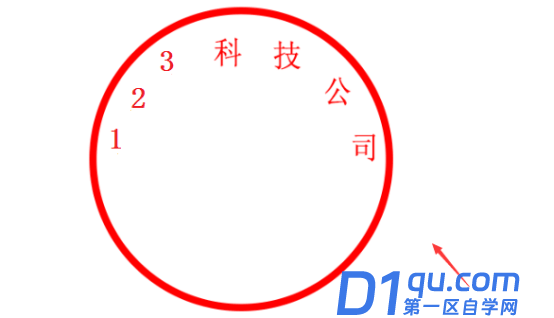
8、在左方工具栏处选择多边形工具,如下图所示。

9、任意点击画面处,在出现的弹窗内勾选星形,边数设置为5,如下图所示。
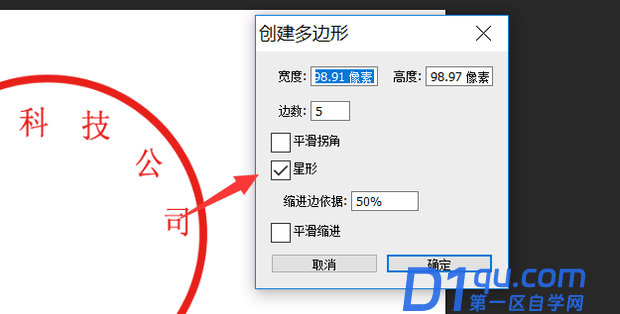
10、按住Ctrl + T将五角星调整旋转至合适的位置,如下图所示。
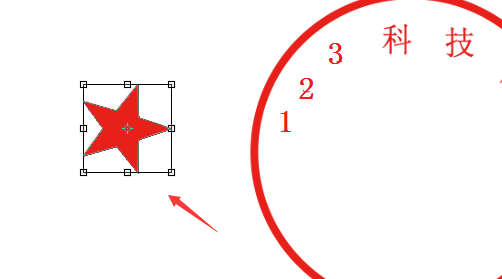
11、在章上适当添加一些文字使章更加真实,用ps做印章效果就完成了,如下图所示。

通过以上步骤ps印章效果就做好了,随着网络办公的普及,电子印章的制作更加符合现在的工作需要,学会这个方法,我们就可以为自己设计一款独一无二的个人印章了。




